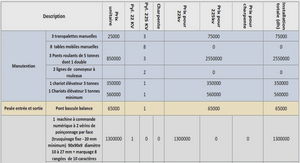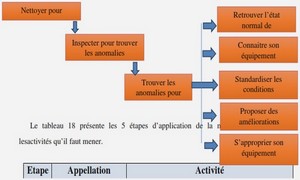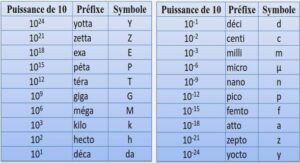Exercices sur les commandes Unix

[tab name=’♣ Exercices Unix’]
Exercice 1 (joe,less,ls)
- Créez un fichier
premiertextecontenant une ou deux phrases. - Visualisez le contenu de
premiertextesans l’éditer. - Quelle est la taille de
premiertexte? - Éditez
PREMIERTEXTE. Que constatez-vous ?
Exercice 2 (cp,ls, mv)
- Faites une copie de
premiertexteappeléedouble. - Comparez leurs tailles.
- Renommez
doubleenintroduction. - Quelle différence y a-t-il entre mv double introduction et cp double introduction
Exercice 3 ( mkdir, mv,cp,ls,cd)
- Créez un répertoire
essai/. - Déplacez
introductiondansessai/. - Faites une copie de
premiertexteappeléecopie, et placez-la également dansessai/. - Affichez une liste de ce que contient
essai/.
Exercice 4 (rmdir, cd, rm)
- Essayez de détruire
essai/. Que se passe-t-il ? Que faut-il faire pour détruire un répertoire ? - Détruisez tout ce que contient
essai/. - Détruisez
essai/.
[/tab][tab name=’Correction’]
Exercice 1 (joe,less,ls)
- Créez un fichier
premiertextecontenant une ou deux phrases.Pour créer un fichier et écrire du texte de dans, il faut l’éditer avec un éditeur de votre choix. Nous proposonsnanoaux débutants. Il faut donc taperbireme ~ $ nano premiertexte
Utilisation de
nano: le prompt affichant le nom de la machine disparaît; vous avez à la place une page blanche où vous pouvez taper du texte. Le nom du fichier que vous éditez et le nom de l’éditeur sont affichés en haut. La liste des commandes disponibles est écrite en bas. Vous pouvez faireCtrl-Opour enregistrer etCtrl-Xpour quitter.Vous pouvez maintenant taper ce que vous voulez et quitter en enregistrant (
Ctrl-Xpuis répondreyau moment oùnanovous demande si vous voulez enregistrer le texte). - Visualisez le contenu de
premiertextesans l’éditerC’est la commandelessqui permet de faire cela (oumore, silessn’est pas installée là où vous vous trouvez). Pour lire le contenu depremiertexte, il faut taperbireme ~ $ less premiertexte
Pour quitter
lessoumore, taperq. - Quelle est la taille de
premiertexte?C’est l’option-ldelsqui permet de savoir la taille d’un fichier, sa date de dernière modification, etc. Vous tapez donc :bireme ~ $ ls -l
Cette commande sans arguments vous donne la liste de tous vos fichiers. Si vous voulez connaître les caractéristiques de
premiertexteet rien d’autre, tapezbireme ~ $ ls -l premiertexte
La config conscrits propose l’alias
llpourls -l. - Éditez
PREMIERTEXTE. Que constatez-vous ?Pour éditerPREMIERTEXTE, vous tapezbireme ~ $ joe PREMIERTEXTE
Vous constatez qu’il s’agit d’un nouveau fichier, et que vous ne retrouvez pas le contenu de
premiertexte. C’est normal : Unix est case sensitive, c’est-à-dire sensible à la casse des caractères : majuscules et minuscules ne sont pas interchangeables. C’est pourquoipremiertexteetPREMIERTEXTEsont deux fichiers différents.
Exercice 2 (cp,ls, mv)
- Faites une copie de
premiertexteappeléedoubleC’est la commandecp(copy) qui sert à faire une copie d’un fichier, en indiquant le nom du fichier à copier puis nom du nouveau fichier. Il faut donc taper :bireme ~ $ cp premiertexte double
- Comparez leurs taillesComme dans l’exercice 1, c’est l’option
-ldelsqui va servir. En tapantls -lsans argument, vous affichez le contenu du répertoire en entier. Si vous voulez limiter l’affichage aux deux fichiers souhaités, tapezbireme ~ $ ls -l premiertexte double
- Renommez
doubleenintroductionC’est la commandemv(move) qui sert à renommer un fichier. Pour renommerdouble, il faut donc taper :bireme ~ $ mv double introduction
En tapant
ls, vous pouvez vérifier que le fichierdoublea disparu au profit d’un fichierintroduction. - Quelle différence y a-t-il entre
mv double introductionetcp double introduction?mv(move) renomme un fichier : seul son nom est modifié, son contenu reste inchangé et aucun autre fichier n’est créé.doubledisparaît au profit deintroduction.cp(copy) fait une copie du premier fichier : un nouveau fichier est créé, son contenu est identique à celui du fichier d’origine, mais leurs noms sont différents.doubleetintroductionexistent de façon parallèle.
Exercice 3 ( mkdir, mv,cp,ls,cd)
- Créez un répertoire
essai/Il faut taperbireme ~ $ mkdir essai
(make directory «essai»)
Vous pouvez vérifier en tapant
lsque le répertoire a bien été créé. - Déplacez
doubledansessai/C’estmv(move) qui sert à déplacer des fichiers, ainsi qu’à les renommer :bireme ~ $ mv double essai/
Le slash (
/) n’est pas obligatoire, c’est en fait un agrément pour identifier plus vite les répertoires dans une liste de fichiersC’est l’option
-Fdelsqui fait apparaître ce symbole; vous avez en fait un alias delssurls -F). - Faites une copie de
premiertexteappeléecopie, et placez-la également dansessai/.On peut faire ça de plusieurs façons :- Faire la copie dans le répertoire courant, puis déplacer cette copie dans le sous-répertoire
essai/:bireme ~ $ cp premiertexte copie bireme ~ $ mv copie essai/
- Faire directement la copie dans le sous-répertoire
essai/:bireme ~ $ cp premier texte essai/copie
- N’oublions pas le cas où nous ne serions pas dans le répertoire d’accueil, mais dans
essai/. On pourrait d’abord faire la copie dans le répertoire père, puis amener cette copie là où on se trouve :bireme ~/essai $ cp ../premier texte ../copie bireme ~/essai $ mv ../copie .
Ou plus simplement, on pourrait copier le fichier du répertoire père directement dans le répertoire courant :
bireme ~/essai $ cp ../premiertexte copie
- Faire la copie dans le répertoire courant, puis déplacer cette copie dans le sous-répertoire
- Affichez une liste de ce que contient
essai/Si l’on est dans le répertoire personnel, on tape :bireme ~ $ ls essai
pour avoir une liste de ce que contient
essai. Le résultat ressemblera à ça :bireme ~ $ ls essai copie double
Et si vous vous trouvez alors dans
essai/, le résultat sera le suivant :bireme ~/essai $ ls copie double
Exercice 4 (rmdir, cd, rm)
- Essayez de drétuire
essai/. Que se passe-t-il ? Que faut-il faire pour détruire un répertoire ?C’est la commandermdir(remove directory) qui sert à détruire les répertoires. Cependant, on ne peut détruire un répertoire qu’à condition qu’il soit entièrement vide, c’est pourquoi le programme vous répondrmdir: essai: directory not empty
Il faut donc vider le répertoire pour pouvoir le détruire.
- Détruisez tout ce que contient
essai/C’est la commandermqui permet de détruire des fichiers. Il faut donc taper :bireme ~/essai $ rm double copie
Vous pouvez aussi vous servir de certains caractères spéciaux; ici, c’est
*(étoile) qui est utile. «Étoile» signifie «Tout chaîne de caractères ne commençant pas par un point». Donc, pour effacer d’un seul coup tous les fichiers du répertoire, vous pouvez taper :bireme ~/essai $ rm *
Attention
Il se trouve que votre configuration est ainsi faite que le programme demande confirmation avant d’effacer des fichiers . Cela vient de ce qu’il y a un alias de
rmsurrm -i; l’option-iest l’option «interactive», qui demande confirmation.Soyez donc prudents : on a vite fait de confondre
mv(move) etrm(remove), et l’option-in’est pas systématiquement mise. - Détruisez
essai/Revenez dans le répertoire père (cd ..) et tapez :bireme ~ $ rmdir essai/
(remove directory «essai»)
Exercices sur les commandes Unix
[/tab][end_tabset skin= »lightness » ]